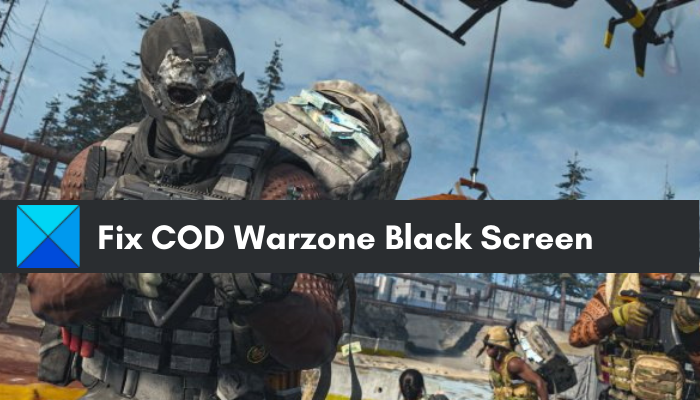¿Estás experimentando una pantalla negra en el juego Call of Duty: Warzone? Muchos usuarios de Warzone se han quejado de tener una pantalla negra en el juego Warzone. Mientras que para algunos usuarios, aparece una pantalla negra al iniciar el juego, algunos usuarios enfrentaron el problema durante el juego.
Si usted es uno de los usuarios afectados que tiene el mismo problema, aquí hay una guía completa para usted. En esta publicación, discutiremos todas las soluciones posibles que lo ayudarán a deshacerse del problema de la pantalla negra en Warzone. Pero antes de eso, intentemos comprender los escenarios que podrían desencadenar el problema en cuestión. Entonces, echemos un vistazo.
¿Qué causa el problema de la pantalla negra en COD Warzone?
Estas son las posibles causas que podrían desencadenar el problema de la pantalla negra en Warzone:
Si su Windows no está actualizado, puede causar este problema. Además, los controladores de gráficos obsoletos también pueden causar el problema en cuestión. Por lo tanto, asegúrese de haber actualizado los controladores de gráficos y de Windows. El problema también puede deberse a la falta de privilegios de administrador para ejecutar el juego. Por lo tanto, si el escenario es aplicable, intente ejecutar el juego como administrador para solucionar el problema. Si no ha actualizado el juego, puede provocar el problema de la pantalla negra en el juego Warzone. Por lo tanto, asegúrese de haber instalado todos los parches más recientes del juego para solucionar el problema. En caso de que haya elegido una configuración de gráficos más alta en el juego, es posible que experimente un problema de pantalla negra en el juego. Por lo tanto, puede intentar reducir las configuraciones de gráficos en el juego para solucionar el problema. Su firewall podría estar interfiriendo con los procesos del juego y causando el problema en cuestión. Por lo tanto, puede intentar deshabilitar su firewall o incluir el juego en la lista blanca a través de su firewall para solucionar el problema. Si está utilizando overclocking en su PC, podría causar el problema en cuestión. Por lo tanto, deshabilite el overclocking para resolver el problema. Los archivos del juego dañados y faltantes de Warzone también pueden causar el problema en cuestión. Por lo tanto, puede intentar verificar y reparar los archivos de su juego para deshacerse del problema. Los conflictos de software de terceros con el juego también pueden ser una de las razones que causan el problema en cuestión. Por lo tanto, intente realizar un inicio limpio para resolver el problema.
Solucione el problema de la pantalla negra de COD Warzone en la PC
Si ve una pantalla negra con el cursor en Warzone al iniciar o durante el juego, tal vez en pantalla completa, sigue estas sugerencias para solucionar el problema:
Instala todas las actualizaciones pendientes de Windows.Asegúrate de que tus controladores de gráficos estén actualizados.Ejecuta Warzone como administrador.Actualiza Call of Duty Warzone.Reduce la configuración de gráficos del juego. Desactive su firewall. Desactive el overclocking. Desactive las optimizaciones de pantalla completa. Escanee y repare los archivos del juego. primero debe asegurarse de haber actualizado Windows a su última versión. Este problema podría deberse a que su Windows está desactualizado. Las nuevas actualizaciones mejoran el rendimiento general del sistema y la estabilidad de la aplicación. Por lo tanto, instale todas las últimas actualizaciones de Windows y vea si el problema desapareció o no.
Puede actualizar Windows abriendo la aplicación Configuración usando Win+I y yendo a la pestaña Actualización de Windows. Después de eso, haga clic en el botón Buscar actualizaciones e instale todas las actualizaciones pendientes. Una vez que las actualizaciones se hayan instalado correctamente y el sistema se haya reiniciado, inicie Warzone y verifique si el problema de la pantalla negra desapareció o no.
Si el problema persiste, intente la siguiente solución potencial para resolverlo.
2] Asegúrese de que sus controladores de gráficos estén actualizados
Dado que los problemas de pantalla negra están asociados principalmente con sus controladores de gráficos, asegúrese de tener controladores de gráficos actualizados en su PC. Se sabe que los controladores de gráficos obsoletos y defectuosos causan problemas de visualización, como una pantalla en negro. Por lo tanto, es importante mantener su controlador gráfico actualizado a su última versión.
Para actualizar los controladores gráficos en Windows 11/10, puede usar la aplicación Configuración. Puede actualizar manualmente los controladores de gráficos yendo a Configuración> Actualizaciones de Windows> Opciones avanzadas. Aquí, obtiene una función de Actualizaciones opcionales que le permite instalar actualizaciones pendientes para sus gráficos, así como otros controladores de dispositivos.
Puede ir al sitio web oficial del fabricante de su dispositivo y descargar el controlador más reciente para sus gráficos modelo de tarjeta El Administrador de dispositivos puede ser otra forma de actualizar su controlador de gráficos.
Además de eso, puede usar un actualizador de controladores para actualizar sus controladores. Simplemente descargue un actualizador de controladores gratuito e instálelo en su PC. Luego puede iniciarlo y usarlo para actualizar automáticamente todos los controladores de su dispositivo, incluidos los controladores de gráficos.
Después de actualizar los controladores de gráficos, inicie Warzone y verifique si el problema de la pantalla negra desapareció. Sin embargo, si tiene los controladores de tarjetas gráficas más recientes y sigue teniendo el mismo problema, puede pasar a la siguiente solución potencial para resolver el problema.
Lea: Reparar la tartamudez del juego con caídas de FPS en Windows.
3] Ejecute Warzone como administrador
En algunos casos, la falta de privilegios de administrador para ejecutar Warzone puede ser una de las razones que causan el problema en cuestión.. Por lo tanto, intente ejecutar el juego con derechos de administrador para solucionar el problema. Así es como puedes hacerlo:
En primer lugar, abre la aplicación Battle.net y selecciona el juego Call of Duty: Warzone de tu lista de juegos. Ahora, presiona el icono de engranaje disponible junto a el botón Reproducir y seleccione Mostrar en Explorer. Esto abrirá la ubicación de instalación del juego en su Explorador de archivos. A continuación, en el Explorador de archivos, haga clic con el botón derecho en el ejecutable de Warzone y elija la opción Propiedades . Después de eso, vaya a la pestaña Compatibilidad y marque la casilla Ejecutar este programa como administrador. Finalmente, haga clic en Aplicar> Aceptar para guardar la configuración y luego reinicie el juego. Con suerte, no tendrá el problema de la pantalla negra ahora.
Si todavía tiene el problema de la pantalla negra en Warzone, continúe e intente la siguiente solución potencial para resolver el problema.
Consulte: Corregir el error de memoria 13-71 en Call of Duty Modern Warfare y WarZone
4] Actualizar Call of Duty Warzone
También puede intentar actualizar su juego Warzone a arreglar el problema. Así es como se hace:
En primer lugar, inicie el cliente de escritorio de Battle.net y haga clic en el logotipo de Blizzard presente en la esquina superior izquierda. Ahora, vaya a Configuración > Instalación/Actualización del juego. Luego, asegúrese de que la opción Verificar que las actualizaciones automáticas esté configurada para Aplicar las últimas actualizaciones y descargar datos de parches futuros para juegos jugados recientemente. Finalmente, presione el botón Listo y reinicie Battle.net para instalar parches de juegos si están disponibles. Vea si esto soluciona el problema por usted.
5] Reduzca la configuración de gráficos en el juego
En algunos casos, las configuraciones de gráficos en el juego más altas pueden causar fallas gráficas como el problema de la pantalla negra en el juego.. Entonces, puedes intentar reducir las configuraciones de gráficos en el juego. Por ejemplo, establezca la configuración de gráficos como V-Sync (sincronización vertical): Deshabilitar, Calidad de sombra: Media, resolución de pantalla más baja, etc. Vea si esto lo ayuda a solucionar el problema en cuestión. De lo contrario, pruebe la siguiente solución potencial para deshacerse del problema.
Lea: Corregir el código de error 664640 en Call of Duty Modern Warfare o Warzone
6] Desactive su firewall
Este problema también podría deberse a la interferencia del firewall. Su firewall sobreprotector podría estar impidiendo que el juego funcione sin problemas o bloqueando las conexiones en curso. Por lo tanto, intente deshabilitar su firewall y vea si el problema está solucionado. En caso afirmativo, puede intentar incluir Warzone en la lista blanca a través de su firewall para solucionar el problema.
7] Deshabilitar el overclocking
El overclocking es una función útil, pero también puede causar problemas como estos con sus juegos y aplicaciones Por lo tanto, intente deshabilitar el overclocking y verifique si el problema está solucionado.
8] Deshabilitar optimizaciones de pantalla completa
Lo siguiente que puedes hacer es deshabilitar las optimizaciones de pantalla completa para el juego Warzone y verificar si el problema está resuelto. Así es como se hace:
En primer lugar, abre la aplicación Battle.net y elige el juego Call of Duty: Warzone. Ahora, haz clic en el ícono de ajustes y luego presiona Mostrar en la opción Explorer para abrir el directorio de instalación del juego en su PC. A continuación, simplemente haga clic con el botón derecho en el archivo ejecutable del juego y seleccione la opción Propiedades . Después de eso, vaya a la Compatibilidad y asegúrese de deshabilitar la casilla de verificación llamada Deshabilitar optimizaciones de pantalla completa. Finalmente, presione la opción Aplicar> Aceptar para guardar la configuración.
Una vez hecho esto, intente volver a abrir el juego y verifique si se soluciona el problema.
9] Escanear y reparar archivos del juego
El problema también puede facilitarse debido a archivos de juego corruptos o rotos de Warzone. Por lo tanto, puede intentar reparar los archivos de su juego para solucionar el problema. Así es como puedes hacerlo:
En primer lugar, abre el cliente Blizzard Battle.net y elige el juego Call of Duty: MW en el panel izquierdo. Después de eso, presiona el menú desplegable Opciones. (icono de rueda dentada) que ve a la derecha. A continuación, haga clic en la opción Escanear y reparar de las opciones del menú desplegable que aparecen. Ahora, toque Comenzar escaneo y deja que verifique y repare los archivos de tu juego. Una vez que el proceso haya terminado, reinicia el juego y verifica si el problema se resolvió. solución.
Leer: Corregir el error de desarrollo 6034 en Call of Duty, Modern Warfare y WarZone
10] Solucionar problemas en estado de arranque limpio
Puede intentar realizar un inicio limpio para resolver el problema. Puede haber algún conflicto de software que esté causando el problema en cuestión. Por lo tanto, reiniciar su PC en un estado de inicio limpio podría solucionar el problema. He aquí cómo hacerlo:
En primer lugar, presione la tecla de acceso rápido de Windows + R para abrir el cuadro de diálogo Ejecutar. A continuación, escriba msconfig en el cuadro Abrir y presione el botón Intro para abrir la Configuración del sistema. ventana. Ahora, vaya a la pestaña Servicios y marque la opción Ocultar todos los servicios de Microsoft. Después de eso, haga clic en el botón Deshabilitar todo y luego toque Aplicar para guardar los cambios. Luego, muévase a la pestaña Inicio y haga clic en el botón Abrir Administrador de tareas. En la ventana Administrador de tareas, apague todas sus aplicaciones de inicio. Por último, reinicie su PC e inicie su juego para ver si el problema está resuelto.
Con suerte, no experimentará el problema de la pantalla negra en Warzone ahora.
Lea: Corregir COD Modern Warfare DEV ERROR 6068, 6606, 6065, 6165 , 6071
¿Por qué se bloquea Warzone cuando inicio el juego?
Warzone puede bloquearse en tu PC si los archivos del juego están dañados o faltan. Aparte de eso, los controladores de gráficos obsoletos, la interferencia del cortafuegos, la memoria virtual baja, las superposiciones en el juego y demasiadas aplicaciones en segundo plano también pueden hacer que Warzone se bloquee.
¿Cómo soluciono la pantalla negra de Warzone?
Para solucionar el problema de la pantalla negra en Warzone, intente actualizar Windows y su controlador de gráficos. Aparte de eso, también puede intentar reparar los archivos de su juego, ejecutar el juego como administrador, reducir la configuración de gráficos en el juego, actualizar su juego, deshabilitar el overclocking o deshabilitar su firewall. Si estas correcciones no ayudan, intente solucionar el problema en un estado de inicio limpio.
Ahora lea: Corregir el error 6036 de COD Warzone Dev al inicio.